ニュース|システムアップデートに伴う「業務報告」におけるアプリの同意 再実施のお願い(2022/04/04)
RICOH Smart Appsのシステムアップデートに伴い、「業務報告」アプリにおいて、Microsoft365のデータへアクセスするためのアクセス許可の同意を再実施いただきますようお願いします。
※ こちらはアプリの管理者のみが行うことができます。
※ 本作業を行わない場合、業務報告で予定が表示されません。
業務報告入力画面で、報告者の予定表とタスクを表示し、表から事前連絡/実績報告に設定する機能が追加されました。
2022年3月以前からご利用いただいているお客様は、アプリの同意の再実施をしていただくと、この機能をご利用いただけます。
以下作業手順です。
1.Microsoft Teams 管理 センターへ全体管理者権限でアクセスします。
https://admin.teams.microsoft.com/
2.左部メニューから [Teamsのアプリ] > [アプリを管理] を選択します。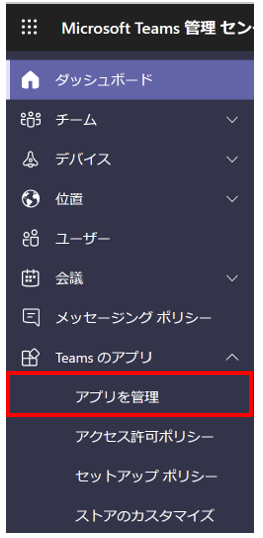
3.アプリの管理画面にて、「業務報告」で検索し、「業務報告 -RICOH Smart Apps」をクリックします。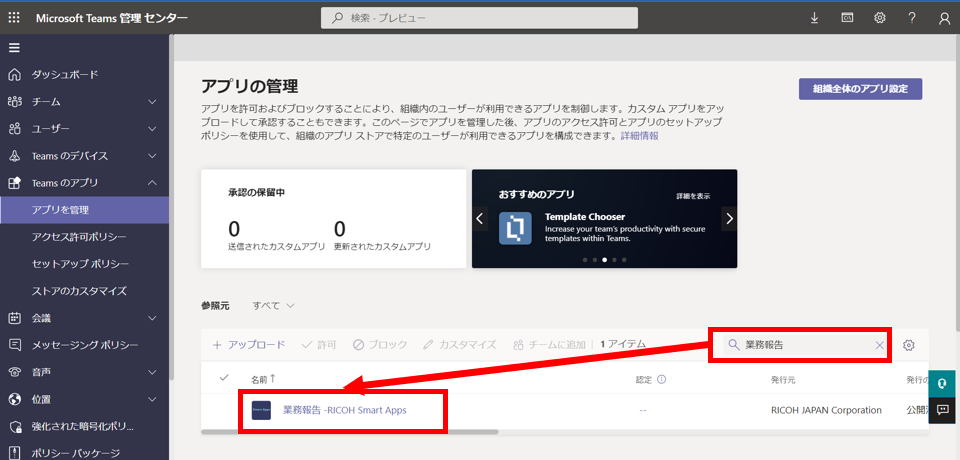
4.[状態] > [許可済み]がオンであることを確認します。オフの場合はオンに変更します。
続いて、[アクセス許可] > [アクセス許可と同意を確認する]をクリックします。
※クリック後、サインイン画面が表示される場合は、本手順を実施している全体管理者権限のアカウントでサインインを行ってください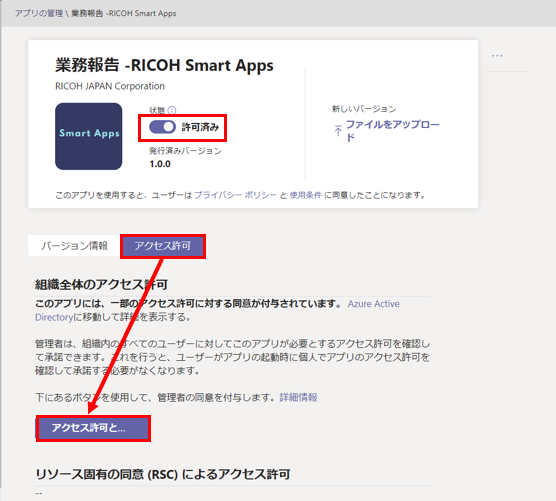
5.ポップアップ表示された画面で[承諾]をクリックします。(画像はイメージです)
6.画面上部に、以下のメッセージが表示されることを確認します。
今回新機能を使用するにあたり、追加で承諾していただく権限は以下の通りです。
Tasks.Read → グループが所属するPlannerの計画リストを取得するため
Tasks.ReadWrite → グループが所属するPlannerの計画リストを取得するため
Group.Read.All → グループが所属するPlannerの計画リストを取得するため
Group.ReadWrite.All → グループが所属するPlannerの計画リストを取得するため
Calendars.Read → すべてのユーザーの予定表または既定の予定表グループまたは特定の予定表グループからの予定表を取得する。
Calendars.Read.Shared → すべてのユーザーの予定表または既定の予定表グループまたは特定の予定表グループからの予定表を取得する。
Calendars.ReadWrite → すべてのユーザーの予定表または既定の予定表グループまたは特定の予定表グループからの予定表を取得する。
アップデート前のバージョンをそのままお使いいただくことは可能ですが、業務報告入力画面で、報告者の予定表とタスクを表示し、表から事前連絡/実績報告に設定する機能は権限不足のため、利用することができません。
ご不便おかけし申し訳ございませんが、何卒ご了承ください。
一度再実施いただきましたら、以降の設定は不要です。